Cisco Packet Tracer - Static Routing
Saturday, June 8, 2019
Add Comment
Static routing merupakan sebuah cara atau pengaturan routing pada router yang dilakukan secara manual. Static routing sendiri menggunakan sebuah cara pengaturan yang sangat sederhana dan mudah dipahami dan diaplikasikan, dengan menggunakan teknik static routing maka setiap entri forwarding di dalam table routing harus di isi dalam setiap pengaturan router yang tersambung dalam satu jaringan tersebut.
Static routing tidak akan efektif jika digunakan dalam sebuah jaringan yang besar, karena pada dasarnya penggunaan dari static routing sendiri digunakan dalam sebuah jaringan dengan skala kecil dan menengah. Jika digunakan dalam jaringan dengan skala yang cukup luas maka mungkin setiap routing yang di isi secara manual akan membingungkan ketika adanya penambahan jalur baru atau perubahan routing table.
Sebelumnya saya membuat sebuah jaringan router sederhana dengan satu buah router, lalu bagimana jika menggunakan 2 buah router seperti yang terlihat pada gambar Lab A diatas. Saat pertama kalinya dilakukan pengecekan konektifitas ternya computer PC6_192.168.1.2 dan PC7_192.168.2.2 tidak dapat berkomunikasi ketika di ping melalui command promt pesan yang diberikan yaitu Reply from 192.168.1.1: Destination host unreachable. Dengan demikian kedua computer tersebut tidak dapat berkomunikasi dengan baik. Berikut merupakan hasil pengujian konektifitas dari jaringan yang telah dirancang tersebut dari computer PC6_192.168.1.2 ke PC7_192.168.2.2 begitupun sebaliknya.
Packet Tracer PC Command Line 1.0
C:\>ipconfig
FastEthernet0 Connection:(default port)
Link-local IPv6 Address.........: FE80::2E0:A3FF:FE82:28
IP Address......................: 192.168.1.2
Subnet Mask.....................: 255.255.255.0
Default Gateway.................: 192.168.1.1
Bluetooth Connection:
Link-local IPv6 Address.........: ::
IP Address......................: 0.0.0.0
Subnet Mask.....................: 0.0.0.0
Default Gateway.................: 0.0.0.0
C:\>ping 192.168.1.1
Pinging 192.168.1.1 with 32 bytes of data:
Reply from 192.168.1.1: bytes=32 time=1ms TTL=255
Reply from 192.168.1.1: bytes=32 time<1ms TTL=255
Reply from 192.168.1.1: bytes=32 time<1ms TTL=255
Reply from 192.168.1.1: bytes=32 time=1ms TTL=255
Ping statistics for 192.168.1.1:
Packets: Sent = 4, Received = 4, Lost = 0 (0% loss),
Approximate round trip times in milli-seconds:
Minimum = 0ms, Maximum = 1ms, Average = 0ms
C:\>ping 172.16.1.1
Pinging 172.16.1.1 with 32 bytes of data:
Reply from 172.16.1.1: bytes=32 time=1ms TTL=255
Reply from 172.16.1.1: bytes=32 time<1ms TTL=255
Reply from 172.16.1.1: bytes=32 time=1ms TTL=255
Reply from 172.16.1.1: bytes=32 time=2ms TTL=255
Ping statistics for 172.16.1.1:
Packets: Sent = 4, Received = 4, Lost = 0 (0% loss),
Approximate round trip times in milli-seconds:
Minimum = 0ms, Maximum = 2ms, Average = 1ms
C:\>ping 172.16.1.2
Pinging 172.16.1.2 with 32 bytes of data:
Request timed out.
Request timed out.
Request timed out.
Request timed out.
Ping statistics for 172.16.1.2:
Packets: Sent = 4, Received = 0, Lost = 4 (100% loss),
C:\>ping 172.16.1.2
Pinging 172.16.1.2 with 32 bytes of data:
Request timed out.
Request timed out.
Request timed out.
Request timed out.
Ping statistics for 172.16.1.2:
Packets: Sent = 4, Received = 0, Lost = 4 (100% loss),
C:\>ping 192.168.2.1
Pinging 192.168.2.1 with 32 bytes of data:
Reply from 192.168.1.1: Destination host unreachable.
Request timed out.
Reply from 192.168.1.1: Destination host unreachable.
Request timed out.
Ping statistics for 192.168.2.1:
Packets: Sent = 4, Received = 0, Lost = 4 (100% loss),
C:\>ping 192.168.2.2
Pinging 192.168.2.2 with 32 bytes of data:
Reply from 192.168.1.1: Destination host unreachable.
Reply from 192.168.1.1: Destination host unreachable.
Reply from 192.168.1.1: Destination host unreachable.
Reply from 192.168.1.1: Destination host unreachable.
Ping statistics for 192.168.2.2:
Packets: Sent = 4, Received = 0, Lost = 4 (100% loss),
Pada kasus di atas kita diharukan mengatur sebuah routing table agar kedua router tersebut dapat melakukan komunikasi untuk menghubungkan kedua computer tersebut. Namun sebelum masuk pada pengaturan static routing tersebut silahkan desain dan hubungkan setiap perangkat dengan media penghubung kabel, untuk lebih jelasnya anda dapat mengikuti langkah – langkah berikut ini:
- Persiapan dan instalasi perangkat jaringan.
- Tambahkan 2 buah router dan 2 buah computer
- Hubungkan dengan media kabel dengan jenis cross over
- Setiap computer dihubungkan melalui FastEthernet0/1 dan router dengan router dihubungkan melalui FastEthernet0/0 akan tetapi hal ini disesuaikan yang terpenting anda mengetahui port yang digunakan untuk masing-masing jalur.
- Melakukan konfigurasi IP address FastEthernet0/0 dan 0/1 pada router 2 dan router4.
- Masuklah pada tab config pada router2 dengan mengkliknya.
- Kemudian masuk pada tab interface FastEthernet0/0 port status berikan ceklis untuk masuk pada mode on atau dihidupkan, dalam hal ini port 0/0 tidak akan langsung menyala karena harus menghidupkan port 0/0 yang ada pada router4.
- Pada textbox IP configuration berikan IP address sesuai dengan label yaitu 172.16.1.1 dan subnet mask 255.255.255.252
- Kemudian masuk pada tab interface Fasthernet0/1 port status berikan ceklis on untuk menghidupkan port tersebut.
- Pada textbox IP configuration berikan IP address sesuai dengan label yaitu 192.168.1.1 dan subnet mask 255.255.255.0
- Sekarang kita lakukan konfigurasi pada router4 untuk Interface FastEthernet0/0 dan 0/1.
- Masuklah pada tab interface FastEthernet0/0 kemudian nyalakan dengan memberikan ceklis pada port status atau mode on.
- Pada textbox IP configuration berikan IP address sesuai dengan label yaitu 172.16.1.2 dan subnet mask 255.255.255.252
- Kemudian masuk pada interface FastEthernet0/1 kemudian nyalakan dan berikan IP address 192.168.2.1 dan subnet mask 255.255.255.0
- Melakukan konfigurasi Static Routing pada router2 dan router4 Masuklah pada tab config dan pilih Static, pada tab static ada tiga textbox yang harus di isi yang pertama adalah network, mask dan next Hop.
- Pada static routes router2 berikan network, mask dan next hop network router4
- Network adalah tujuan dari alamat yang akan diakses atau dihubungkan pada Lab A yaitu 192.168.2.0 Mask 255.255.255.0 dan Next Hop 172.16.1.2
- Klik tombol add untuk menambahkan, maka static routing akan di tambahkan pada table network address, untuk menghapus klik tombol remove.
- Selanjutnya adalah melakukan konfigurasi static routing pada router4, pada router4 yang akan ditambahkan ada network yang berada pada jalur router2
- Network 192.168.1.0 Mask 255.255.255.0 dan Next Hop 172.16.1.1
- Klik tombol add untuk menambahkan, dan klik remove untuk menghapus table routing yang telah ditambahkan.
- Sampai langkah ini telah selesai melakukan konfigurasi static routing.
- Melakukan konfigurasi pada computer client.
- Pada computer client PC6_192.168.1.2, masuklah pada tab ip configuration dengan mengklik computer tersebut dan memilih tab desktop.
- Pada textbox ip address berikan ip sesuai dengan label yaitu 192.168.1.2, subnet mask 255.255.255.0 dan default gateway 192.168.1.1
- Pada computer client PC7_192.168.2.2, masuklah pada tab ip configuration dengan mengklik computer tersebut dan memilih tab desktop.
- Pada textbox ip address berikan ip sesuia dengan label yaitu 192.168.2.2, subnet mask 255.255.255.0 dan default gateway 192.168.2.1
- Sampai langkah ini telah selesai.
- Melakukan pengujian konektifitas hasil konfigurasi. Untuk memastikan bahwa jaringan sudah terhubung dengan baik maka lakukan ping dari setiap client maupun router, atau dapat masuk pada mode realtime dengan menggunakan PDU, berikut adalah hasil pengujian yang telah dilakukan dari PC6_192.168.1.2 dan PC7_192.168.2.2
FastEthernet0 Connection:(default port)
Link-local IPv6 Address.........: FE80::2E0:A3FF:FE82:28
IP Address......................: 192.168.1.2
Subnet Mask.....................: 255.255.255.0
Default Gateway.................: 192.168.1.1
Bluetooth Connection:
Link-local IPv6 Address.........: ::
IP Address......................: 0.0.0.0
Subnet Mask.....................: 0.0.0.0
Default Gateway.................: 0.0.0.0
C:\>ping 192.168.1.1
Pinging 192.168.1.1 with 32 bytes of data:
Reply from 192.168.1.1: bytes=32 time<1ms TTL=255
Reply from 192.168.1.1: bytes=32 time=1ms TTL=255
Reply from 192.168.1.1: bytes=32 time<1ms TTL=255
Reply from 192.168.1.1: bytes=32 time<1ms TTL=255
Ping statistics for 192.168.1.1:
Packets: Sent = 4, Received = 4, Lost = 0 (0% loss),
Approximate round trip times in milli-seconds:
Minimum = 0ms, Maximum = 1ms, Average = 0ms
C:\>ping 172.16.1.1
Pinging 172.16.1.1 with 32 bytes of data:
Reply from 172.16.1.1: bytes=32 time=1ms TTL=255
Reply from 172.16.1.1: bytes=32 time=1ms TTL=255
Reply from 172.16.1.1: bytes=32 time<1ms TTL=255
Reply from 172.16.1.1: bytes=32 time<1ms TTL=255
Ping statistics for 172.16.1.1:
Packets: Sent = 4, Received = 4, Lost = 0 (0% loss),
Approximate round trip times in milli-seconds:
Minimum = 0ms, Maximum = 1ms, Average = 0ms
C:\>ping 172.16.1.2
Pinging 172.16.1.2 with 32 bytes of data:
Reply from 172.16.1.2: bytes=32 time<1ms TTL=254
Reply from 172.16.1.2: bytes=32 time<1ms TTL=254
Reply from 172.16.1.2: bytes=32 time<1ms TTL=254
Reply from 172.16.1.2: bytes=32 time<1ms TTL=254
Ping statistics for 172.16.1.2:
Packets: Sent = 4, Received = 4, Lost = 0 (0% loss),
Approximate round trip times in milli-seconds:
Minimum = 0ms, Maximum = 0ms, Average = 0ms
C:\>ping 192.168.2.1
Pinging 192.168.2.1 with 32 bytes of data:
Reply from 192.168.2.1: bytes=32 time=1ms TTL=254
Reply from 192.168.2.1: bytes=32 time<1ms TTL=254
Reply from 192.168.2.1: bytes=32 time<1ms TTL=254
Reply from 192.168.2.1: bytes=32 time<1ms TTL=254
Ping statistics for 192.168.2.1:
Packets: Sent = 4, Received = 4, Lost = 0 (0% loss),
Approximate round trip times in milli-seconds:
Minimum = 0ms, Maximum = 1ms, Average = 0ms
C:\>ping 192.168.2.2
Pinging 192.168.2.2 with 32 bytes of data:
Reply from 192.168.2.2: bytes=32 time=1ms TTL=126
Reply from 192.168.2.2: bytes=32 time=11ms TTL=126
Reply from 192.168.2.2: bytes=32 time<1ms TTL=126
Reply from 192.168.2.2: bytes=32 time=10ms TTL=126
Ping statistics for 192.168.2.2:
Packets: Sent = 4, Received = 4, Lost = 0 (0% loss),
Approximate round trip times in milli-seconds:
Minimum = 0ms, Maximum = 11ms, Average = 5ms
PC7_192.168.2.2
Packet Tracer PC Command Line 1.0
C:\>ping 172.16.1.2
Pinging 172.16.1.2 with 32 bytes of data:
Reply from 172.16.1.2: bytes=32 time=1ms TTL=255
Reply from 172.16.1.2: bytes=32 time<1ms TTL=255
Reply from 172.16.1.2: bytes=32 time<1ms TTL=255
Reply from 172.16.1.2: bytes=32 time<1ms TTL=255
Ping statistics for 172.16.1.2:
Packets: Sent = 4, Received = 4, Lost = 0 (0% loss),
Approximate round trip times in milli-seconds:
Minimum = 0ms, Maximum = 1ms, Average = 0ms
C:\>ping 172.16.1.1
Pinging 172.16.1.1 with 32 bytes of data:
Reply from 172.16.1.1: bytes=32 time=1ms TTL=254
Reply from 172.16.1.1: bytes=32 time<1ms TTL=254
Reply from 172.16.1.1: bytes=32 time<1ms TTL=254
Reply from 172.16.1.1: bytes=32 time<1ms TTL=254
Ping statistics for 172.16.1.1:
Packets: Sent = 4, Received = 4, Lost = 0 (0% loss),
Approximate round trip times in milli-seconds:
Minimum = 0ms, Maximum = 1ms, Average = 0ms
C:\>ping 192.168.1.1
Pinging 192.168.1.1 with 32 bytes of data:
Reply from 192.168.1.1: bytes=32 time=1ms TTL=254
Reply from 192.168.1.1: bytes=32 time<1ms TTL=254
Reply from 192.168.1.1: bytes=32 time<1ms TTL=254
Reply from 192.168.1.1: bytes=32 time=3ms TTL=254
Ping statistics for 192.168.1.1:
Packets: Sent = 4, Received = 4, Lost = 0 (0% loss),Approximate round trip times in milli-seconds:
Minimum = 0ms, Maximum = 3ms, Average = 1ms
C:\>ping 192.168.1.2
Pinging 192.168.1.2 with 32 bytes of data:
Reply from 192.168.1.2: bytes=32 time=1ms TTL=126
Reply from 192.168.1.2: bytes=32 time<1ms TTL=126
Reply from 192.168.1.2: bytes=32 time<1ms TTL=126
Reply from 192.168.1.2: bytes=32 time=12ms TTL=126
Ping statistics for 192.168.1.2:
Packets: Sent = 4, Received = 4, Lost = 0 (0% loss),
Approximate round trip times in milli-seconds:
Minimum = 0ms, Maximum = 12ms, Average = 3ms
Conclusion: Static routing adalah sebuah routing yang dilakukan secara manual dengan menambahkan rute dari jalur-jalur yang hendak diakses dalam network yang berbeda. Static routing kurang efektif jika digunakan pada network dengan skala besar karena informasi routing yang diperoleh dilakukan secara manual. Untuk lebih memahi mengenai static routing lakukanlah konfigurasi pada Lab B.
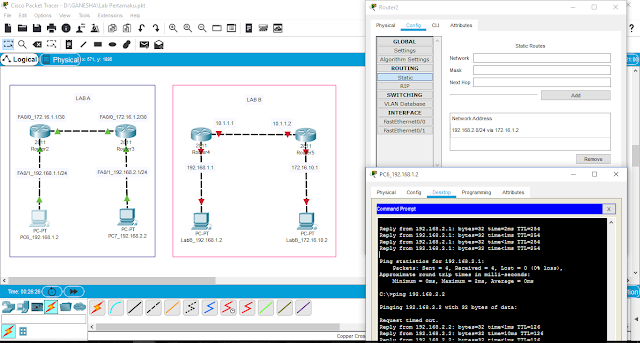
0 Response to "Cisco Packet Tracer - Static Routing"
Post a Comment